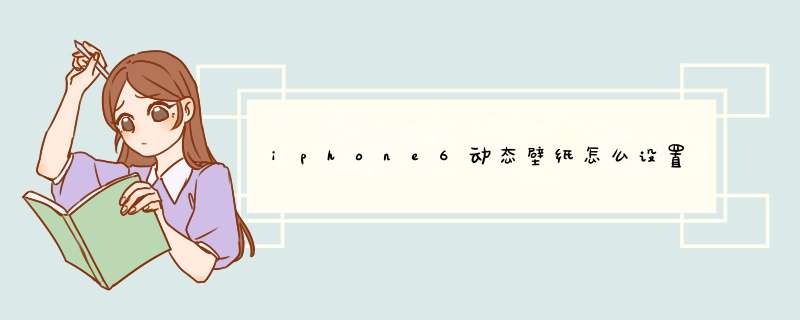
1、打开iphone6手机界面,在iphone6手机桌面上找到设置图标,点击进入,如下图所示。
2、进入iphone6手机设置界面后,点击进入墙纸,如下图所示。
4、进入选取新的墙纸界面后,点击选择动态壁纸,如下图所示。
5、接下来选择需要设置的动态壁纸,如下图所示。
6、点击右下角的设定,如下图所示。
7、最后选择同时设定,动态壁纸就设置好了,如下图所示。
苹果iPhone6壁纸主要分为锁屏壁纸和桌面背景壁纸,我们在设置iPhone6壁纸的时候,可以将一张壁纸设置为锁屏壁纸或者桌面壁纸,也可以同时设置为锁屏壁纸与桌面壁纸。下面我们详细介绍下。一、进入iPhone6【设置】,然后再进入【墙纸】设置,如下截图所示。
二、进入墙纸设置后,我们可以看到当前iPhone6已经设置的锁屏墙纸和桌面壁纸,这我们点击进入【选取新的墙纸】,然后里面可以看到有“动态墙纸”和“静态墙纸”可选,另外底部还可以直接从相册中选择墙纸。由于动态墙纸比较耗电,一般我们都是选择静态墙纸,这里我们以设置iPhone6静态墙纸为例。
注:如果不想用自带的墙纸,请直接进入底部相册中,找到需要的墙纸,本文以自带的墙纸设置为例。
三、进入静态墙纸设置界面后,我们点击自己喜欢的墙纸图片,在d出的预览界面中,点击底部的【设定】,如下图所示。
四、最后会d出【设为锁定屏幕】、【设为主屏幕】以及【同时设定】三个 *** 作选项,如果是需要将此壁纸设置为锁屏或者桌面壁纸的话,那么直接选择【设为锁定屏幕】或】、【设为主屏幕】即可,如果将这张壁纸同时设置为锁屏和桌面壁纸的话,选择【同时设定】即可,如下图所示。
图为设置iPhone6锁屏壁纸效果
用户可以为锁屏壁纸和主屏桌面壁纸设置为同一张壁纸,也可以是不一样的,设置上十分灵活也十分简单。另外设置iPhone6动态壁纸或者相册中自己拍摄的或者下载的壁纸,方法也与上面是一样的。
第一步.点击打开“设置”选项第二步.找到“墙纸与亮度”,点击进入第三步.点击“选取墙纸”下面的图片第四步.在墙纸选取选项中,可以选择苹果的内置壁纸,也可以选取手机相册中的图片第五步.其中官方内置壁纸又分为动态和静态壁纸,这里以先选择动态壁纸为例,点击“动态壁纸”选项第六步.系统内置了七款动态壁纸,选择自己喜欢的动态壁纸第七步.随后会在底部d出“设定”按钮,点击设定按钮第八步.点击“设定为锁定屏”选项;第九步.设定好以后,按电源键锁定iPhone6 plus,再打开屏幕即可看到锁屏壁纸已经变成了动态壁纸了。欢迎分享,转载请注明来源:内存溢出

 微信扫一扫
微信扫一扫
 支付宝扫一扫
支付宝扫一扫
评论列表(0条)